3.5. Блокирование (разблокирование) разведённых трасс.
При
нажатой кнопке Add/Edit Route ![]() щёлкните ЛКМ по соответствующей трассе и из pop-up
меню выберите команду Lock (Unlock). Для выполнения этой же операции над
группой цепей необходимо обратится к таблице Nets. Выделите в таблице
группу цепей и из
щёлкните ЛКМ по соответствующей трассе и из pop-up
меню выберите команду Lock (Unlock). Для выполнения этой же операции над
группой цепей необходимо обратится к таблице Nets. Выделите в таблице
группу цепей и из
pop-up меню выберите ту же самую команду Lock (Unlock).
3.6. Использование тепловых барьеров и зон металлизации.
Созданием контактных площадок с тепловыми барьерами (TR - Thermal Relief) предполагает выполнение двух условий:
¨ слой, где создаются TR, должен быть отображён в таблице слоёв как уровень плоскости (GND или PWR);
¨ цепь, использующая контакты данного типа, должна быть связана с этим уровнем плоскости.
Поскольку, отмеченное выше относится к цепям питания и "земли", то необходимо провести коррекцию назначения слоёв к данным цепям:
1.
Кн. Spreadsheet ![]() >Nets. В таблице цепей Nets выбираем строку с цепью GND.
Двойной щелчок ЛКМ в выбранной строке инициирует ДОК Edit Net.
>Nets. В таблице цепей Nets выбираем строку с цепью GND.
Двойной щелчок ЛКМ в выбранной строке инициирует ДОК Edit Net.
2. В окне выбираем кнопку Net Layers. Появится новое ДОК Enabling Layers for Routing, в котором необходимо выбрать слои разводки (TOP, BOT или оба вместе). Очевидно, это уже сделано, в силу загрузки файла стратегии разводки. Дополнительно установите в рамке Plane Layers уровень плоскости GND;
3. Пункт 2 выполните и для цепи питания PWR, с тем исключением, что уровень плоскости назначьте PWR (вообще две различные цепи не могут быть назначены на один уровень плоскости).
Термальные барьеры подразделяются на большие (Large) и малые (Small), а по правилам их применения в процессе автоматической разводки - на привилегированные (Preferred) и обычные (Forced - принудительно назначенные). Малые тепловые барьеры реализуются по умолчанию в режиме автоматической разводки, а большие - в процессе ручной.
3.6.1. Установка параметров Thermal Relief.
Выполним команду Options>Thermal Relief Settings. В одноимённом ДОК устанавливаем параметры, указанные на рис. 3.6.
¨
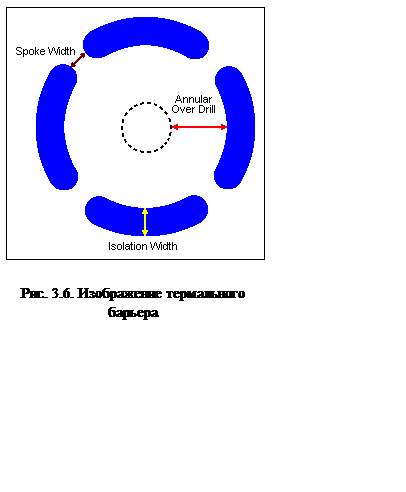 Назначение контактной (одной)
площадки с использованием таблицы Footprints:
Назначение контактной (одной)
площадки с использованием таблицы Footprints:
1.
Кн. Spreadsheet ![]() > Footprints;
> Footprints;
2. В таблице выбираем контактную площадку корпуса, которой хотим назначить тепловой барьер. Двойным щелчком ЛКМ вызываем ДОК Edit Pad;
3. Выбираем опцию Forced Thermal Relief или Preferred Thermal Relief;
4. Нажимаем кнопку ОК.
¨ Назначение контактных площадок для всей цепи с использованием табл. Padstack (только для Forced TR):
1.
Кн. Spreadsheet ![]() >Padstacks;
>Padstacks;
2. Двойным щелчком в строке с выбранной плоскостью (например, GND), вызываем ДОК Edit Padstack Layer. В группе PadShape выбираем Thermal Relief инажимаем ОК.
¨ Просмотр Thermal Relief. Для просмотра результатов введения Thermal Relief нажмите клавишу Backspace (Layout отобразит пустой экран) с последующей установкой уровня плоскости GND или PWR с помощью цифровой клавиши 3 или 4 соответственно. Тепловые барьеры изобразятся в виде колец жёлтого цвета. После просмотра нажмите клавишу Home или F5 для восстановления исходного изображения.
3.6.2. Создания зон металлизации.
Система OrCAD использует на слоях разводки два типа зон металлизации: медную заливку (Copper Pour) и зону металлизации (Copper Aria). Металлизация типа Copper Pour электрически подсоединяется к одной из цепей и автоматически изолируется (отделяется зазорами) от других цепей и контактных площадок, чем и отличается от металлизации типа Copper Aria (подсоединяется, но не изолируется).
Металлизация типа Copper Pour можно создавать до выполнения разводки, в процессе и после её выполнения. В любом случае область будет пронизана изоляционными каналами или вырезами с расположенными в них цепями. В двусторонних ПП зоны металлизации (как правило) располагаются на верхнем слое TOP с целью экранирования проводящих сигнальных проводников на противоположной стороне BOT. Металлизация типа Copper Aria устанавливается только после разводки той цепи, к которой она будет подключена.
Уважаемый посетитель!
Чтобы распечатать файл, скачайте его (в формате Word).
Ссылка на скачивание - внизу страницы.